Comment créer votre propre serveur avec xampp pour HTML5 et CSS3 programmation
Il est beaucoup plus difficile à mettre en place un système de serveur de travail à la main que de commencer la programmation HTML5 et CSS3 avec elle. Des solutions d'hébergement Web peuvent souvent être intimidant.
Sommaire
Configuration de votre propre système à la main est déconseillé. Il est tout simplement pas la peine de la frustration parce que de très bonnes options sont disponibles.
XAMPP est un outil absolument merveilleux open-source. Il a les paquets suivants construit en:
Apache: Le serveur web standard et la pierre angulaire de l'emballage
PHP: Configuré et prêt à commencer avec Apache et MySQL
MySQL: Aussi configuré pour fonctionner avec Apache et PHP
phpMyAdmin: Un outil de gestion de données qui est prêt à fonctionner
Mercury Mail: Un serveur de messagerie
Serveur FTP FileZilla: Un serveur FTP
Bibliothèques PHP: Un certain nombre de PHP utile add-ons, y compris GD (support graphique), Ming (support de Flash), et plus
Langues supplémentaires: Perl, un autre script et le serveur langage extrêmement populaire, et SQLite, un autre package de base de données utile
Commande et de configuration des outils: Un panneau de commande qui vous permet de transformer facilement différents composants sur et en dehors
Cette liste est une description de la version Windows. Les versions Mac et Linux ont toutes les mêmes types de logiciels, mais les paquets spécifiques varient.
Compte tenu de la quantité incroyable de pouvoir dans ce système, le téléchargement est remarquablement faible. L'installateur est seulement 34MB.
XAMPP est assez indolore: Il suffit de télécharger le programme d'installation et de répondre à toutes les valeurs par défaut.
Si vous utilisez Windows, vous pouvez modifier l'endroit où le paquet est installé car le répertoire des fichiers programme provoque des problèmes pour certains utilisateurs. Vous pouvez installer XAMPP en racine du lecteur C: sur les installations Windows. Le répertoire par défaut est très bien pour Mac et Linux.
Courir XAMPP
Après avoir installé XAMPP, vous pouvez gérer vos nouveaux outils avec le panneau de contrôle XAMPP.
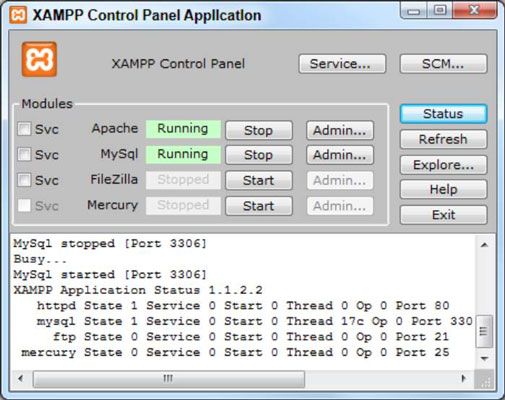
Certains composants de XAMPP ne fonctionnent que quand ils sont nécessaires. Certains autres composants (Apache et MySQL) sont destinés à fonctionner en permanence en arrière-plan. Avant de commencer à travailler avec votre serveur, vous devez vous assurer qu'il est activé.
Vous pouvez choisir d'exécuter Apache et MySQL comme un service, ce qui signifie que le programme fonctionne toujours en arrière-plan. Cet arrangement est pratique, mais il réduit légèrement les performances de votre machine. Vous pouvez activer la fois Apache et MySQL sur et en dehors comme vous en avez besoin.
Laissant programmes serveur ouverte sur votre machine constitue un danger pour la sécurité. Assurez-vous de prendre des précautions de sécurité adéquates.
Testez votre configuration XAMPP
Assurez-vous que Apache et MySQL sont en cours d'exécution, puis ouvrez votre navigateur Web. Définissez l'adresse http: // localhost.
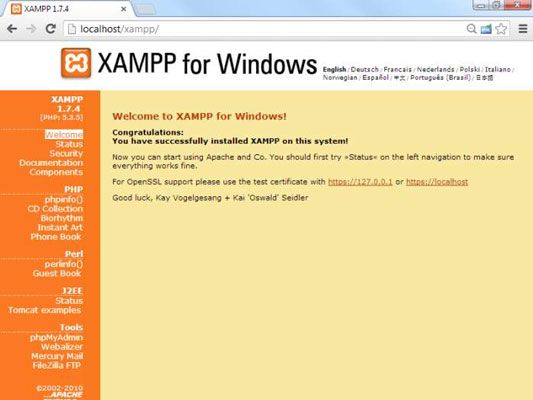
Cette page indique que XAMPP est installé et fonctionne. Sentez-vous libre d'expérimenter avec les différents éléments de la section Démos. Même si vous ne pouvez pas savoir encore ce qu'ils font, vous devriez savoir ce que certaines de leurs capacités sont.
Ajoutez vos propres fichiers
Bien sûr, le point d'avoir un serveur web est de mettre vos propres fichiers en elle. Utilisez votre outil de gestion de fichiers pour trouver le répertoire XAMPP dans votre système de fichiers. Juste sous le répertoire XAMPP est le htdocs dossier, le répertoire web primaire. Apache sert uniquement les fichiers qui sont dans ce répertoire ou en dessous.
Tous les fichiers que vous souhaitez Apache pour servir doivent être en htdocs ou dans un sous-répertoire de celui-ci.
Lorsque vous avez spécifié http: // localhost comme adresse dans votre navigateur, vous disiez le navigateur de regarder sur votre machine locale dans la principale htdocs répertoire. Vous ne spécifiez pas un fichier particulier à charger. Si Apache est pas donné un nom de fichier et il voit le fichier nommé index.html ou index.php, il affiche ce fichier, à la place.
Donc, dans le défaut htdocs répertoire, le programme est immédiatement appelé. Bien que ce programme affiche la page d'accueil de XAMPP, vous ne voulez pas que cela se produise habituellement.
Renommez ou quelque chose de semblable. Il est toujours là si vous voulez, mais maintenant, il n'y a aucune page d'index, et Apache vous donne simplement une liste des fichiers et dossiers dans le répertoire courant.
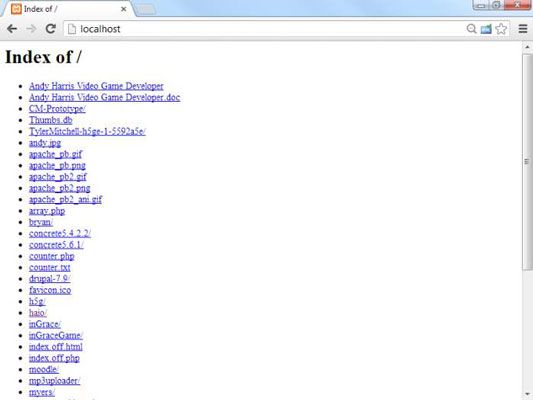
En général, vous ne voulez pas aux utilisateurs de voir cet indice laide dans un serveur de production, mais dans un environnement de développement, vous pouvez voir exactement ce qui est sur votre serveur. Lorsque tout est prêt à aller, vous pouvez mettre ensemble ou pages pour générer répertoires plus professionnels.
Généralement, vous voulez avoir sous-répertoires à toutes vos principaux projets.
Réglez le niveau de sécurité
Lorsque vous avez un serveur web et un serveur de données en cours d'exécution, vous créer des trous de sécurité majeurs. Vous devriez prendre quelques précautions pour vous assurer que vous êtes raisonnablement sûr:
Traitez votre serveur uniquement comme un atout local. Ne pas faire fonctionner une installation de la maison d'Apache comme serveur de production. Utilisez-le uniquement à des fins de test. Utilisez un hôte distant pour le déploiement réel de vos fichiers. Il est préparé pour tous les maux de tête de sécurité.
Exécutez un pare-feu. Vous devez exécuter, à un minimum absolu, le pare-feu de Windows qui vient avec toutes les versions récentes de Windows. Vous pourriez aussi envisager un open-source commerciale ou pare-feu. Bloquer l'accès entrant à tous les ports par défaut et ouvrez-les seulement lorsque nécessaire. Il n'y a pas besoin réel pour permettre l'accès entrant à votre serveur web. Vous avez seulement besoin de l'exécuter en mode localhost.
Exécuter les contrôles de sécurité de base. Le paquet XAMPP dispose d'un écran de sécurité à portée de main. Cliquez sur le lien de sécurité au bas de la page pour certains utilitaires de sécurité faciles à utiliser.
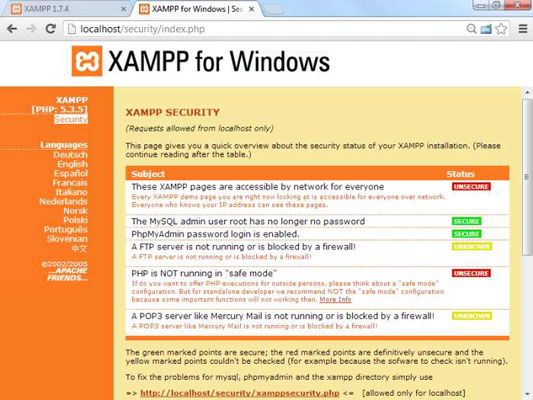
Changer le mot de passe root MySQL. Si vous ne l'avez pas déjà fait, utilisez le lien de sécurité de changer le mot de passe root MySQL.
Ajouter un mot de passe Annuaire XAMPP. Tapez un mot de passe dans la moitié inférieure de la forme de sécurité pour protéger votre répertoire à partir de l'accès non autorisé. Lorsque vous essayez d'aller dans le répertoire, vous êtes invité à ce mot de passe.
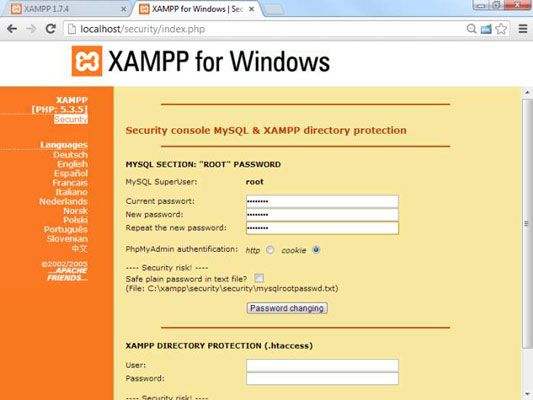
La sécurité est toujours un compromis. Lorsque vous ajoutez la sécurité, vous introduisez souvent des limites en termes de fonctionnalités.





